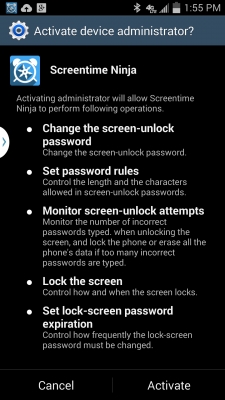Afai e faʻafuaseʻi ona taofi lau galuega, e faʻatinoina e le Windows 10, 8 ma le Windows 7 le tomai e faʻatonutonu ai le isumu mai le keyboard, ma e le manaʻomia nisi polokalama faʻaopopo mo lea mea, o galuega manaʻomia o loʻo i ai i le faiga.
Peitaʻi, e i ai lava le mea e tasi e manaʻomia le pulea o le isumu ma le keyboard: o le a e manaʻomia se keyboard o loʻo i ai se numera numera numera i le itu taumatau. Afai e le o iai, e le aoga lenei metotia, ae o faʻatonuga o le a faʻaalia ai, faatasi ai ma isi mea, pe faʻapefea ona alu i seti talafeagai, suia i latou ma faia isi gaioiga e aunoa ma se isumu, na o le faʻaaogaina o le keyboard: e tusa lava pe a leai sau poloka numera, e mafai le faʻamatalaga o le a aoga mo oe i lenei tulaga. Vaʻai foʻi i luga: Faʻafefea ona faʻaaogaina se telefoni Android poʻo se papamaʻa e pei o se isumu poʻo le keyboard.
Taua: afai o lau isumu e fesoʻotaʻi pea i le komupiuta pe o le touchpad ua ki, o le teteʻe isumu mai le laupapa o le a le galue (i lona uiga, e tatau ona e le toe faʻaaogaina ia mea: o le isumu ua le atoatoa le tino, vaʻai le touchpad, vaʻai le Auala e faʻamuta ai le touchpad i luga o se komepiuta).
O le a ou amata i nisi fesoasoani e ono aoga pe a fai e te galue e aunoa ma se isumu mai le keyboard; e talafeagai mo le Windows 10 - 7. vaʻai foi: Windows 10 hotkeys.
- Afai e te kiliki i le faʻamau ma le ata o le pupuni o le Windows (Manatu ki), o le Amata amata matala, lea e mafai ona e faʻasolosolo e ala i le faʻaaogaina o aū. Afai, i le taimi lava e te tatalaina ai le Amata menu, oe amata amata ona tusia se mea i luga o le keyboard, o le a suʻe le polokalama mo le manaʻo polokalama po o faila, lea e mafai ona faʻalauiloa faʻaaogaina le keyboard.
- Afai e te mauaina oe i totonu o le faʻamalama ma faʻamau, fanua mo faʻailoga, ma isi elemene (e galue foi i luga o le laupepa), e mafai ona e faʻaaogaina le ki ki e fesuiaʻi i le va oi latou, ma faʻaaoga le Space poʻo le Enter e "kiliki" pe faʻatulaga se faʻailoga.
- O le ki i luga o le keyboard i le laina pito i lalo i le itu taumatau ma le lisi o ata i luga o le anotusi menu mo le mea filifilia (le tasi e aliali mai pe a e taumatau-kiliki i luga o le isumu), lea e mafai ona folau faʻaaogaina le u.
- I le tele o polokalame, faʻapena foʻi ile Explorer, e mafai ona e alu i le lisi autu (laina i luga) faʻaaogaina le ki ki. Polokalama mai Microsoft ma Windows Explorer ina ua maeʻa ona oomi le Alt faʻaalia foi igoa ma ki mo le tatalaina o mea taitasi o le lisi.
- O le Alt + Tab ki o le a faʻatagaina oe e filifili le faʻamalama malosi (polokalama).
Lenei naʻo faʻamatalaga masani e uiga i le galue i totonu o Windows e faʻaaoga le keyboard, ae e foliga mai ia te aʻu le sili ona taua, ina ia aua neʻi leiloa e aunoa ma se isumu.
Mafaiaina Keyboard Mouse Pulea
O la tatou galuega o le mafai ona faʻatonutonuina le ki isumu (pe sili atu, le faʻasino) mai le keyboard, mo lenei:
- Fetaomi le Win ki ma amata ona faʻaigoaina "Accessibility Center" seia mafai ona e filifilia se mea faapena ma tatala. E mafai foi ona e tatalaina le Windows 10 ma le Windows 8 suʻesuʻega faamalama faʻaaoga le Win + S ki.

- Tatala loa le avanoa ulufale, faʻaaoga le Tab ki e faʻamaninoina ai "Faʻafaigofie le galuega ma le isumu" ma fetaomi Ulufale po o le avanoa avanoa.

- Faʻaoga le ki ki e filifili ai "Pointer Control Settings" (aua nei vave faʻatinoina le faʻasino i le keyboard) ma fetaomi Enter.

- Afai ua filifilia le "Enable keyboard mouse control", oomi le avanoa i le avanoa e mafai ai. A leai, filifili ma le Tab ki.

- Le faʻaaogaina o le ki ki, e mafai ona e faʻatonutonu isi fuainumera faʻatonutonu filifiliga, ona filifili lea o le "Talosaga" faʻamau i le pito i lalo o le faamalama ma fetaomi le spacebar pe Enter e mafai ai le pulea.
Avanoa avanoa i le taimi o faʻatulagaina:
- Faʻaola ma faʻamalolo le tikeri faʻatonutonu mai le keyboard e ala i le ki a le itu (agavale Alt + Shift + Num Lock).
- Le setiina o le saoasaoa o le ala, e pei foi o ki e faʻavave ma faʻaletonu lana gaioiga.
- Liliu le pule pe a Num loka i luga ma tape (afai e te faʻaogaina le numera numera i le itu taumatau e ulufale ai fuainumera, seti i le "Off", pe a fai e te le faʻaogaina, tuu le "On").
- Faʻaalia le isumu isumu i le faʻasalalau nota area (atonu e aoga a aua o loʻo faʻaalia ai le ki isumu filifilia, lea o le a talanoaina mulimuli ane).

Ua uma, ua mafai ona fai le ki ole keyboard. O lenei pe faʻafefea ona faʻatautaia.
Pupuni ki ole Windows keyboard
Uma le pulea o le isumu mata, faapea foi ma kiliki i luga o le isumu ki ua faia e faʻaaogaina ai le numera numera (NumPad).
- O ki uma o loʻo iai numera, vagana le 5 ma le 0, faʻasolosolo le ki ole faʻasino i le itu o iai le ki lea e faʻatatau i le "5" (mo se faʻataʻitaʻiga, o le ki 7 e faʻagaioi le kurs i luga.
- O le faʻamamaina o le ki o le ki (le faʻamau filifilia e aliali mai i le nofoaga o le faʻasalalau pe afai e te leʻi tapeina lenei filifiliga i le taimi muamua) e faia i le oomiina o le ki 5. Ina ia faaluaina, kiliki i le ki "+" (faaopoopo).
- Ae e te lei faia kiliki, e mafai ona e filifilia le ki faʻapipiʻi o le a gaosia ai: o le ki tauagavale o le "/" ki (slash), o le taumatau faamau o "-" (minus), ma lua ki e tasi i le taimi "*".
- E toso ma togi aitema: tusi i le mea e te manaʻo e toso, fetaomi 0, ona faʻasolo lea i luga le mea e te manaʻo e toso ma togi le aitema ma fetaomi le "." (dot) e tuu ai o ia e alu.
O mea uma na o pulega: e leai se mea faigata, e ui lava e le mafai ona faʻapea e faigofie tele. I se isi itu, ei ai ni tulaga e le tatau ai ona e filifili.